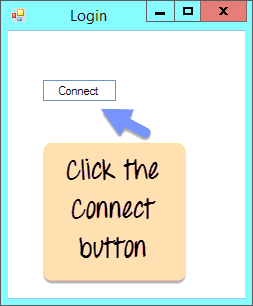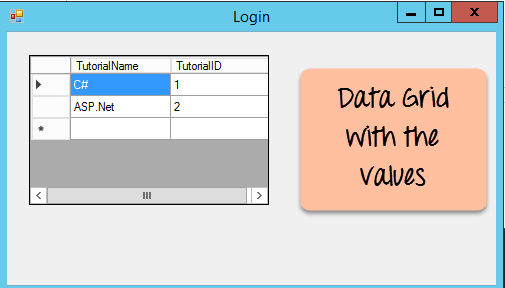Conexiune la baza de date C#: Cum se conectează SQL Server (Exemplu)
Poate funcționa cu diferite tipuri de baze de date. Poate funcționa cu cele mai comune baze de date, cum ar fi Oracle și Microsoft SQL Server.
De asemenea, poate funcționa cu noi forme de baze de date, cum ar fi MongoDB și MySQL.
Elementele fundamentale ale conectivității bazelor de date
C# și .Net pot funcționa cu majoritatea bazelor de date, cea mai comună fiind Oracle și Microsoft SQL Server. Dar cu fiecare bază de date, logica din spatele lucrului cu toate acestea este în mare parte aceeași.
În exemplele noastre, ne vom uita la lucrul Microsoft SQL Server ca baza noastră de date. În scopuri de învățare, se poate descărca și utiliza Microsoft SQL Server Ediția Express, care este un software de bază de date gratuit oferit de Microsoft.
În lucrul cu bazele de date, următoarele sunt conceptele care sunt comune tuturor bazelor de date.
- Conexiune – Pentru a lucra cu datele dintr-o bază de date, primul pas evident este conectarea. Conexiunea la o bază de date constă în mod normal din parametrii menționați mai jos.
- Numele bazei de date sau Sursa de date – Primul parametru important este numele bazei de date la care trebuie stabilită conexiunea. Fiecare conexiune poate funcționa doar cu o singură bază de date la un moment dat.
- Studii si calificari – Următorul aspect important este numele de utilizator și parola care trebuie utilizate pentru a stabili o conexiune la baza de date. Se asigură că numele de utilizator și parola au privilegiile necesare pentru a se conecta la baza de date.
- Parametri opționali – Pentru fiecare tip de bază de date, puteți specifica parametri opționali pentru a oferi mai multe informații despre modul în care .net ar trebui să gestioneze conexiunea la baza de date. De exemplu, se poate specifica un parametru pentru cât timp ar trebui să rămână activă conexiunea. Dacă nu se efectuează nicio operațiune pentru o anumită perioadă de timp, atunci parametrul va determina dacă conexiunea trebuie închisă.
- Selectarea datelor din baza de date – Odată ce conexiunea a fost stabilită, următorul aspect important este preluarea datelor din baza de date. C# poate executa comanda de selectare „SQL” în baza de date. Instrucțiunea „SQL” poate fi folosită pentru a prelua date dintr-un anumit tabel din baza de date.
- Inserarea datelor în baza de date – C# poate fi folosit și pentru a insera înregistrări în baza de date. Valorile pot fi specificate în C# pentru fiecare rând care trebuie introdus în baza de date.
- Actualizarea datelor în baza de date – C# poate fi folosit și pentru a actualiza înregistrările existente în baza de date. Pot fi specificate valori noi în C# pentru fiecare rând care trebuie actualizat în baza de date.
- Ștergerea datelor dintr-o bază de date – C# poate fi folosit și pentru a șterge înregistrările din baza de date. Selectați comenzile pentru a specifica ce rânduri trebuie șterse pot fi specificate în C#.
Ok, acum că am văzut teoria fiecărei operații, să trecem la secțiunile ulterioare pentru a vedea cum putem efectua operațiuni de bază de date în C#.
Comanda SQL în c#
SqlCommand în C# permite utilizatorului să interogheze și să trimită comenzile către baza de date. Comanda SQL este specificată de obiectul conexiune SQL. Sunt utilizate două metode, metoda ExecuteReader pentru rezultatele interogării și ExecuteNonQuery pentru comenzile de inserare, actualizare și ștergere. Este metoda cea mai potrivită pentru diferitele comenzi.
Cum se conectează C# la baza de date
Să ne uităm acum la codul, care trebuie păstrat pentru a crea o conexiune la o bază de date. În exemplul nostru, ne vom conecta la o bază de date care are numele Demodb. Acreditările utilizate pentru conectarea la baza de date sunt prezentate mai jos
- Nume de utilizator – sa
- Parola – demo123
Vom vedea un simplu Windows formulare de cerere pentru a lucra cu baze de date. Vom avea un buton simplu numit „Conectare” care va fi folosit pentru a vă conecta la baza de date.
Deci, haideți să urmăm pașii de mai jos pentru a realiza acest lucru
Pas 1) Primul pas implică crearea unui nou proiect în Visual Studio. După lansarea Visual Studio, trebuie să alegeți opțiunea de meniu Nou->Proiect.
Pas 2) Următorul pas este să alegeți tipul de proiect ca a Windows Formulare de cerere. Aici, trebuie să menționăm și numele și locația proiectului nostru.
- În caseta de dialog al proiectului, putem vedea diverse opțiuni pentru crearea diferitelor tipuri de proiecte în Visual Studio. Faceți clic pe Windows opțiunea din partea stângă.
- Când facem clic pe Windows opțiunile din pasul anterior, vom putea vedea o opțiune pentru Windows Formulare de cerere. Faceți clic pe această opțiune.
- Apoi dăm un nume pentru aplicație, care în cazul nostru este „DemoApplication”. De asemenea, trebuie să furnizăm o locație pentru a stoca aplicația noastră.
- În cele din urmă, facem clic pe butonul „OK” pentru a permite Visual Studio să ne creeze proiectul.
Pas 3) Acum adăugați un buton din caseta de instrumente la Windows formă. Puneți proprietatea text a Butonului ca Conectare. Așa va arăta
Pas 4) Acum faceți dublu clic pe formular, astfel încât un handler de evenimente să fie adăugat la codul pentru evenimentul de clic pe butonul. În handlerul de evenimente, adăugați codul de mai jos.
using System;
using System.Collections.Generic;
using System.ComponentModel;
using System.Data;
using System.Data.SqlClient;
using System.Drawing;
using System.Linq;
using System.Text;
using System.Threading.Tasks;
using System.Windows.Forms;
namespace DemoApplication1
{
public partial class Form1 : Form
{
public Form1()
{
InitializeComponent();
}
private void button1_Click(object sender, EventArgs e)
{
string connetionString;
SqlConnection cnn;
connetionString = @"Data Source=WIN-50GP30FGO75;Initial Catalog=Demodb;User ID=sa;Password=demol23";
cnn = new SqlConnection(connetionString);
cnn.Open();
MessageBox.Show("Connection Open !");
cnn.Close();
}
}
}
Explicația codului: -
- Primul pas este crearea variabilelor, care vor fi folosite pentru a crea șirul de conexiune și conexiunea la baza de date SQL Server.
- Următorul pas este crearea șirului de conexiune. Șirul de conectare trebuie specificat corect pentru ca C# să înțeleagă șirul de conectare. Șirul de conexiune este format din următoarele părți
- Sursa de date – Acesta este numele serverului pe care se află baza de date. În cazul nostru, se află pe o mașină numită WIN-50GP30FGO75.
- Catalogul inițial este utilizat pentru a specifica numele bazei de date
- ID-ul utilizatorului și parola sunt acreditările necesare pentru a vă conecta la baza de date.
- Apoi, atribuim șirul de conectare variabilei cnn. Variabila cnn, care este de tip SqlConnection, este folosită pentru a stabili conexiunea la baza de date.
- Apoi, folosim metoda Open a variabilei cnn pentru a deschide o conexiune la baza de date. Apoi afișăm doar un mesaj utilizatorului că conexiunea este stabilită.
- Odată ce operațiunea este finalizată cu succes, închidem apoi conexiunea la baza de date. Este întotdeauna o practică bună să închideți conexiunea la baza de date dacă nu este necesar să se facă nimic altceva în baza de date.
Când codul de mai sus este setat și proiectul este executat folosind Visual Studio, veți obține rezultatul de mai jos. Odată ce formularul este afișat, faceți clic pe butonul Conectare.
Ieșire: -
Când faceți clic pe butonul „conectare”, din ieșire, puteți vedea că conexiunea la baza de date a fost stabilită. Prin urmare, a fost afișată caseta de mesaj.
Accesați datele cu SqlDataReader
Pentru a prezenta modul în care datele pot fi accesate folosind C#, să presupunem că avem următoarele artefacte în baza noastră de date.
- O masă numită demotb. Acest tabel va fi folosit pentru a stoca ID-ul și numele diferitelor tutoriale.
- Tabelul va avea 2 coloane, una numită „TutorialID” și cealaltă numită „TutorialName”.
- Pentru moment, tabelul va avea 2 rânduri, așa cum se arată mai jos.
| TutorialID | TutorialName |
|---|---|
| 1 | C# |
| 2 | ASP.Net |
Să modificăm codul din formularul nostru, astfel încât să putem interoga aceste date și să afișăm informațiile printr-o cutie de mesaje. Rețineți că tot codul introdus mai jos este o continuare a codului scris pentru conexiunea de date în secțiunea anterioară.
Pas 1) Să împărțim codul în 2 părți, astfel încât să fie ușor de înțeles pentru utilizator.
- Prima va fi să construim declarația noastră „select”, care va fi folosită pentru a citi datele din baza de date.
- Apoi vom executa instrucțiunea „select” în baza de date și vom prelua toate rândurile tabelului în consecință.
Explicația codului: -
- Primul pas este crearea următoarelor variabile
- SQLCommand – „SQLCommand” este o clasă definită în C#. Această clasă este folosită pentru a efectua operații de citire și scriere în baza de date. Prin urmare, primul pas este să ne asigurăm că creăm un tip variabil al acestei clase. Această variabilă va fi apoi utilizată în etapele ulterioare de citire a datelor din baza noastră de date.
- Obiectul DataReader este folosit pentru a obține toate datele specificate de interogarea SQL. Putem apoi citi toate rândurile tabelului unul câte unul folosind cititorul de date.
- Definim apoi 2 variabile șir, una este „SQL” pentru a menține șirul nostru de comandă SQL. Următorul este „Ieșirea” care va conține toate valorile tabelului.
- Următorul pas este definirea instrucțiunii SQL, care va fi folosită împotriva bazei noastre de date. În cazul nostru, este „Selectați TutorialID, TutorialName din demotb”. Aceasta va prelua toate rândurile din tabelul demotb.
- Apoi, creăm obiectul de comandă care este folosit pentru a executa instrucțiunea SQL în baza de date. În comanda SQL, trebuie să treceți obiectul de conexiune și șirul SQL.
- În continuare, vom executa comanda cititor de date, care va prelua toate rândurile din tabelul demotb.
- Acum că avem toate rândurile tabelului la noi, avem nevoie de un mecanism pentru a accesa rândul unul câte unul. Pentru aceasta, vom folosi declarația while. Instrucțiunea while va fi folosită pentru a accesa rândurile din cititorul de date pe rând. Apoi folosim metoda GetValue pentru a obține valoarea TutorialID și TutorialName.
Pas 2) În pasul final, vom afișa doar rezultatul utilizatorului și vom închide toate obiectele legate de operarea bazei de date.
Explicația codului: -
- Vom continua codul prin afișarea valorii variabilei de ieșire folosind mesajulBox. Variabila de ieșire va conține toate valorile din tabelul demotb.
- În sfârșit, închidem toate obiectele legate de funcționarea bazei noastre de date. Amintiți-vă că aceasta este întotdeauna o practică bună.
Când codul de mai sus este setat și proiectul este rulat folosind Visual Studio, veți obține rezultatul de mai jos. Odată ce formularul este afișat, faceți clic pe butonul Conectare.
Ieșire: -
Din rezultat, puteți vedea clar că programul a putut obține valorile din baza de date. Datele sunt apoi afișate în caseta de mesaje.
C# Inserare în baza de date
La fel ca Accesarea datelor, C# are capacitatea de a introduce înregistrări în baza de date. Pentru a arăta cum să inserăm înregistrări în baza noastră de date, să luăm aceeași structură de tabel care a fost folosită mai sus.
| TutorialID | TutorialName |
|---|---|
| 1 | C# |
| 2 | ASP.Net |
Să modificăm codul din formularul nostru, astfel încât să putem introduce următorul rând în tabel
| TutorialID | TutorialName |
|---|---|
| 3 | VB.Net |
Deci, să adăugăm următorul cod în programul nostru. Fragmentul de cod de mai jos va fi folosit pentru a insera o înregistrare existentă în baza noastră de date.
Explicația codului: -
- Primul pas este crearea următoarelor variabile
- SQLCommand – Acest tip de date este folosit pentru a defini obiecte care sunt utilizate pentru a efectua operațiuni SQL împotriva unei baze de date. Acest obiect va deține comanda SQL care va rula pe baza noastră de date SQL Server.
- Obiectul DataAdapter este utilizat pentru a efectua operații SQL specifice, cum ar fi comenzi de inserare, ștergere și actualizare.
- Definim apoi o variabilă șir, care este „SQL” pentru a menține șirul nostru de comandă SQL.
- Următorul pas este definirea efectivă a instrucțiunii SQL care va fi folosită împotriva bazei noastre de date. În cazul nostru, emitem o instrucțiune de inserare, care va insera înregistrarea TutorialID=1 și TutorialName=VB.Net
- Apoi, creăm obiectul de comandă care este folosit pentru a executa instrucțiunea SQL în baza de date. În comanda SQL, trebuie să treceți obiectul de conexiune și șirul SQL
- În comanda noastră adaptor de date, acum asociem comanda de inserare SQL adaptorului nostru. De asemenea, lansăm metoda ExecuteNonQuery care este folosită pentru a executa instrucțiunea Insert în baza noastră de date. Metoda „ExecuteNonQuery” este utilizată în C# pentru a emite orice instrucțiuni DML împotriva bazei de date. Prin declarații DML, înțelegem operația de inserare, ștergere și actualizare. În C# , dacă doriți să emiteți oricare dintre aceste instrucțiuni pe un tabel, trebuie să utilizați metoda ExecuteNonQuery.
- În sfârșit, închidem toate obiectele legate de funcționarea bazei noastre de date. Amintiți-vă că aceasta este întotdeauna o practică bună.
Când codul de mai sus este setat și proiectul este executat folosind Visual Studio, veți obține rezultatul de mai jos. Odată ce formularul este afișat, faceți clic pe butonul Conectare.
Ieșire: -
Dacă accesați SQL Server Express și vedeți rândurile din tabelul demotb, veți vedea rândul inserat așa cum se arată mai jos
C# Actualizare baza de date
La fel ca Accesarea datelor, C# are capacitatea de a actualiza și înregistrările existente din baza de date. Pentru a arăta cum să actualizăm înregistrările în baza noastră de date, să luăm aceeași structură de tabel care a fost folosită mai sus.
| TutorialID | TutorialName |
|---|---|
| 1 | C# |
| 2 | ASP.Net |
| 3 | VB.Net |
Să modificăm codul din formularul nostru, astfel încât să putem actualiza următorul rând. Vechea valoare de rând este TutorialID ca „3” și Tutorial Name ca „VB.Net”. Pe care îl vom actualiza la „VB.Net complet”, în timp ce valoarea rândului pentru ID tutorial va rămâne aceeași.
Rând vechi
| TutorialID | TutorialName |
|---|---|
| 3 | VB.Net |
Rând nou
| TutorialID | TutorialName |
|---|---|
| 3 | VB.Net complet |
Deci, să adăugăm următorul cod în programul nostru. Fragmentul de cod de mai jos va fi folosit pentru a actualiza o înregistrare existentă în baza noastră de date.
Exemplu C# SqlCommand cu explicația codului:-
- Primul pas este crearea următoarelor variabile
- SQLCommand – Acest tip de date este folosit pentru a defini obiecte care sunt utilizate pentru a efectua operațiuni SQL împotriva unei baze de date. Acest obiect va deține comanda SQL care va rula pe baza noastră de date SQL Server.
- Obiectul adaptor de date este utilizat pentru a efectua operații SQL specifice, cum ar fi comenzi de inserare, ștergere și actualizare.
- Definim apoi o variabilă șir, care este SQL pentru a menține șirul nostru de comandă SQL.
- Următorul pas este definirea instrucțiunii SQL care va fi folosită în baza noastră de date. În cazul nostru, emitem o declarație de actualizare, aceasta va actualiza numele Tutorialului la „VB.Net Complete”, în timp ce TutorialID este neschimbat și păstrat ca 3.
- În continuare, vom crea obiectul de comandă, care este folosit pentru a executa instrucțiunea SQL în baza de date. În comanda SQL, ați trecut obiectul de conexiune și șirul SQL.
- În comanda noastră adaptor de date, acum asociem comanda de inserare SQL adaptorului nostru. De asemenea, lansăm metoda ExecuteNonQuery care este utilizată pentru a executa instrucțiunea Update în baza noastră de date.
- În sfârșit, închidem toate obiectele legate de funcționarea bazei noastre de date. Amintiți-vă că aceasta este întotdeauna o practică bună.
Când codul de mai sus este setat și proiectul este executat folosind Visual Studio, veți obține rezultatul de mai jos. Odată ce formularul este afișat, faceți clic pe butonul Conectare.
Ieșire: -
Dacă mergeți efectiv la SQL Server Express și vedeți rândurile din tabelul demotb, veți vedea că rândul a fost actualizat cu succes, așa cum se arată mai jos.
Ștergerea înregistrărilor
La fel ca Accesarea datelor, C# are capacitatea de a șterge și înregistrările existente din baza de date. Pentru a arăta cum să ștergem înregistrările din baza noastră de date, să luăm aceeași structură de tabel care a fost folosită mai sus.
| TutorialID | TutorialName |
|---|---|
| 1 | C# |
| 2 | ASP.Net |
| 3 | VB.Net complet |
Să modificăm codul din formularul nostru, astfel încât să putem șterge următorul rând
| TutorialID | TutorialName |
|---|---|
| 3 | VB.Net complet |
Deci, să adăugăm următorul cod în programul nostru. Fragmentul de cod de mai jos va fi folosit pentru a șterge o înregistrare existentă din baza noastră de date.
Explicația codului: -
- Diferența cheie în acest cod este că acum emitem instrucțiunea SQL de ștergere. Instrucțiunea delete este folosită pentru a șterge rândul din tabelul demotb în care TutorialID are valoarea 3.
- În comanda noastră adaptor de date, acum asociem comanda de inserare SQL adaptorului nostru. De asemenea, lansăm metoda ExecuteNonQuery care este folosită pentru a executa instrucțiunea Delete în baza noastră de date.
Când codul de mai sus este setat și proiectul este executat folosind Visual Studio, veți obține rezultatul de mai jos. Odată ce formularul este afișat, faceți clic pe butonul Conectare.
Ieșire: -
Dacă de fapt accesați SQL Server Express și vedeți rândurile din tabelul demotb, veți vedea că rândul a fost șters cu succes, așa cum se arată mai jos.
Conectarea comenzilor la date
În secțiunile anterioare, am văzut cum putem folosi comenzi C# precum SQLCommand și SQLReader pentru a prelua date dintr-o bază de date. De asemenea, am văzut cum citim fiecare rând al tabelului și folosim o casetă de mesaje pentru a afișa utilizatorului conținutul unui tabel.
Dar, evident, utilizatorii nu doresc să vadă datele trimise prin casetele de mesaje și ar dori controale mai bune pentru afișarea datelor. Să luăm structura de date de mai jos într-un tabel
| TutorialID | TutorialName |
|---|---|
| 1 | C# |
| 2 | ASP.Net |
| 3 | VB.Net complet |
Din structura de date de mai sus, utilizatorul ar dori în mod ideal să vadă TutorialID și Tutorial Name afișate într-o casetă de text. În al doilea rând, ar putea dori să aibă un fel de control prin buton care le-ar putea permite să treacă la înregistrarea următoare sau la înregistrarea anterioară din tabel. Acest lucru ar necesita un pic de codare suplimentară din partea dezvoltatorului.
Vestea bună este că C# poate reduce efortul suplimentar de codare permițând legarea controalelor la date. Aceasta înseamnă că C# poate completa automat valoarea casetei de text conform unui anumit câmp al tabelului.
Deci, puteți avea 2 casete de text într-un formular Windows. Apoi puteți lega o casetă de text la câmpul TutorialID și o altă casetă de text la câmpul TutorialName. Această legătură se face chiar în designerul Visual Studio și nu trebuie să scrieți cod suplimentar pentru aceasta.
Visual Studio se va asigura că scrie codul pentru a vă asigura că legătura funcționează. Apoi, când rulați aplicația, comenzile casetei de text se vor conecta automat la baza de date, prelua datele și le vor afișa în comenzile casetei de text. Nu este necesară nicio codificare din partea dezvoltatorului pentru a realiza acest lucru.
Să ne uităm la un exemplu de cod despre cum putem realiza legarea controalelor.
În exemplul nostru, vom crea 2 casete de text pe formularul Windows. Acestea vor reprezenta ID-ul tutorialului și, respectiv, numele tutorialului. Acestea vor fi legate în mod corespunzător la câmpurile Tutorial ID și TutorialName ale bazei de date.
Să urmăm pașii menționați mai jos pentru a realiza acest lucru.
Pas 1) Construiți forma de bază. În formular, trageți și plasați 2 componente - etichete și casete de text. Apoi efectuați următorii subpași
- Puneți valoarea text a primei etichete ca TutorialID
- Puneți valoarea text a celei de-a doua etichete ca TutorialName
- Puneți proprietatea nume a primei casete text ca txtID
- Puneți proprietatea nume a celei de-a doua casete de text ca txtName
Mai jos este modul în care va arăta formularul după efectuarea pașilor menționați mai sus.
Pas 2) Următorul pas este adăugarea unui navigator obligatoriu la formular. Controlul Navigator de legare poate naviga automat prin fiecare rând al tabelului. Pentru a adăuga navigatorul de legare, mergeți la caseta de instrumente și trageți-l în formular.
Pas 3) Următorul pas este adăugarea unei legături la baza noastră de date. Acest lucru se poate face accesând oricare dintre controlul Textbox și făcând clic pe proprietatea DataBindings->Text. Binding Navigator este folosit pentru a stabili o legătură de la aplicația dvs. la o bază de date.
Când efectuați acest pas, Visual Studio va adăuga automat codul necesar în aplicație pentru a se asigura că aplicația este conectată la baza de date. În mod normal, baza de date din Visual Studio este denumită sursă de date de proiect. Deci, pentru a vă asigura că se stabilește conexiunea între aplicație și baza de date, primul pas este crearea unei surse de date pentru proiect.
Următorul ecran va apărea. Faceți clic pe link-ul „Adăugați sursa de date a proiectului”. Când faceți clic pe sursa de date a proiectului, vi se va prezenta un expert; aceasta vă va permite să definiți conexiunea la baza de date.
Pas 4) Odată ce faceți clic pe linkul Adăugați sursa de date a proiectului, vi se va prezenta un expert care va fi folosit pentru a crea o conexiune la baza de date demotb. Următorii pași arată în detaliu ce trebuie configurat în timpul fiecărui pas al expertului.
- În ecranul care apare, alegeți tipul sursei de date ca bază de date și apoi faceți clic pe butonul următor.
- În ecranul următor, trebuie să începeți crearea șirului de conexiune la baza de date. Șirul de conexiune este necesar pentru ca aplicația să stabilească o conexiune la baza de date. Acesta conține parametri precum numele serverului, numele bazei de date și numele driverului.
- Faceți clic pe butonul Conexiune nouă
- Alegeți sursa de date ca Microsoft SQL Server
- Faceți clic pe butonul Continuare.
- Apoi, trebuie să adăugați acreditările pentru a vă conecta la baza de date
- Alegeți numele serverului pe care se află serverul SQL
- Introduceți id-ul de utilizator și parola pentru a vă conecta la baza de date
- Alegeți baza de date ca demotb
- Faceți clic pe butonul „ok”.
- În acest ecran, vom confirma toate setările care au fost efectuate pe ecranele anterioare.
- Alegeți opțiunea „Da” pentru a include date sensibile în șirul de conexiune
- Faceți clic pe butonul „Next”.
- În ecranul următor, faceți clic pe butonul „Următorul” pentru a confirma crearea șirului de conexiune
- În această etapă,
- Alegeți tabelele Demotb, care vor fi afișate în ecranul următor.
- Acest tabel va deveni acum o sursă de date disponibilă în proiectul C#
Când faceți clic pe butonul Terminare, Visual Studio se va asigura acum că aplicația poate interoga toate rândurile din tabelul Demotb.
Pas 5) Acum că sursa de date este definită, acum trebuie să conectăm caseta de text TutorialID și TutorialName la tabelul demotb. Când faceți clic pe proprietatea Text a casetei de text TutorialID sau TutorialName, veți vedea acum că sursa de legare la Demotb este disponibilă.
Pentru prima casetă de text, alegeți ID-ul tutorialului. Repetați acest pas pentru a doua casetă de text și alegeți câmpul ca TutorialName. Pașii de mai jos arată cum putem naviga la fiecare control și putem schimba legarea în consecință.
- Faceți clic pe controlul ID tutorial.
- În fereastra Proprietăți, veți vedea proprietățile casetei de text TutorialID. Accesați proprietatea text și faceți clic pe butonul săgeată în jos.
- Când faceți clic pe butonul săgeată în jos, veți vedea opțiunea demotbBinding Source. Și sub aceasta, veți vedea opțiunile TutorialName și TutorialID. Alegeți ID-ul tutorialului.
Repetați cei 3 pași de mai sus pentru caseta de text Nume tutorial.
- Deci, faceți clic pe caseta de text Nume tutorial
- Accesați fereastra de proprietăți
- Alegeți proprietatea Text
- Alegeți opțiunea TutorialName din demotbBindingSource
Pas 6) Apoi, trebuie să schimbăm proprietatea Binding Source a BindingNavigator pentru a indica sursa noastră de date Demotb. Motivul pentru care facem acest lucru este că Binding Navigator trebuie să știe și la ce tabel trebuie să se refere.
Binding Navigator este folosit pentru a selecta înregistrarea următoare sau anterioară din tabel. Deci, chiar dacă sursa de date este adăugată la proiect în ansamblu și la controlul casetei de text, trebuie totuși să ne asigurăm că Binding Navigator are și un link către sursa noastră de date. Pentru a face acest lucru, trebuie să facem clic pe obiectul de navigare Binding, să mergem la proprietatea Binding Source și să alegem pe cel disponibil
Apoi, trebuie să mergem la fereastra Proprietăți, astfel încât să putem face modificarea proprietății Sursă de legare.
Când toți pașii de mai sus sunt executați cu succes, veți obține rezultatul menționat mai jos.
Ieșire: -
Acum, când proiectul este lansat, puteți vedea că casetele de text primesc automat valorile din tabel.
Când faceți clic pe butonul Următorul din Navigator, acesta trece automat la următoarea înregistrare din tabel. Iar valorile următoarei înregistrări vin automat în casetele de text
C# DataGridView
Grilele de date sunt folosite pentru a afișa datele dintr-un tabel într-un format asemănător grilei. Când un utilizator vede datele din tabel, preferă în mod normal să vadă toate rândurile tabelului într-o singură fotografie. Acest lucru se poate realiza dacă putem afișa datele într-o grilă pe formular.
C# și Visual Studio au grile de date încorporate, acestea putând fi folosite pentru afișarea datelor. Să aruncăm o privire la un exemplu în acest sens. În exemplul nostru, vom avea o grilă de date, care va fi folosită pentru a afișa valorile Tutorial ID și Tutorial Name din tabelul demotb.
Pas 1) Trageți controlul DataGridView din caseta de instrumente în Formularul din Visual Studio. Controlul DataGridView este utilizat în Visual Studio pentru a afișa rândurile unui tabel într-un format asemănător grilei.
Pas 2) În pasul următor, trebuie să ne conectăm grila de date la baza de date. În ultima secțiune, am creat o sursă de date pentru proiect. Să folosim aceeași sursă de date în exemplul nostru.
- Mai întâi, trebuie să alegeți grila și să faceți clic pe săgeata din grilă. Acest lucru va afișa opțiunile de configurare a rețelei.
- În opțiunile de configurare, alegeți doar sursa de date ca demotbBindingSource, care a fost sursa de date creată în secțiunea anterioară.
Dacă toți pașii de mai sus sunt executați așa cum se arată, veți obține rezultatul menționat mai jos.
Ieșire: -
Din rezultat, puteți vedea că grila a fost populată cu valorile din baza de date.
Rezumat
- C# SQL poate lucra cu baze de date precum Oracle și Microsoft SQL Server.
- Acest tutorial de bază de date C# are toate comenzile necesare pentru a lucra cu bazele de date. Aceasta presupune stabilirea unei conexiuni la baza de date. Puteți efectua operațiuni precum selectarea, actualizarea, inserarea și ștergerea folosind comenzile din C#.
- Obiectul DataReader în C# este folosit pentru a păstra toate datele returnate de baza de date. Bucla While din C# poate fi folosită pentru a citi rândurile de date pe rând.
- Obiectul adaptor de date este utilizat pentru a efectua operațiuni SQL, cum ar fi inserarea, ștergerea și actualizarea în baza de date.
- C# poate lega controale la diferitele câmpuri dintr-un tabel. Acestea sunt legate prin definirea unei surse de date în C#. Sursa de date este utilizată pentru a extrage datele din baza de date și pentru a le popula în controale.
- Navigatorul de legare este utilizat pentru a naviga automat printre rândurile dintr-un tabel.
- Grila de date în C# se poate conecta la baza de date și afișa toate valorile din tabel într-un format asemănător grilei.